|

|

|
Microsoft Windows Desktop Search funziona solo con Microsoft Office Outlook e Microsoft Outlook Express. Se utilizzi un altro programma di posta elettronica, non potrai cercare messaggi di posta elettronica, appuntamenti o contatti.
Se non riesci a trovare un file che sai essere presente oppure se qualsiasi ricerca nel tuo computer non restituisce alcun risultato, verifica di avere digitato correttamente i termini di ricerca e prova a ripetere l'operazione. Se non ottieni risultati:
 Verifica che l'indicizzazione sia completa Verifica che l'indicizzazione sia completa |
Dopo l'installazione di Windows Desktop Search, dovrai attendere alcuni istanti per consentire il completamento dell'indicizzazione del computer. Se non riesci a trovare un file o un elemento di Outlook che sai essere presente, è possibile che il file o l'elemento non sia ancora stato indicizzato. I messaggi di posta elettronica vengono indicizzati solo quando Outlook o Outlook Express è in esecuzione. Se Outlook o Outlook Express non era in esecuzione durante il processo di indicizzazione iniziale, i messaggi di posta elettronica o altri elementi potrebbero non essere stati indicizzati. Per fare in modo che i messaggi di posta elettronica vengano indicizzati, avvia Outlook o Outlook Express. Per verificare lo stato di indicizzazione:
|
 Verifica i percorsi dei file di cui viene eseguita l'indicizzazione Verifica i percorsi dei file di cui viene eseguita l'indicizzazione |
Per impostazione predefinita, tramite Windows Desktop Search viene eseguita l'indicizzazione dei file di posta elettronica e dei file salvati nella cartella Documenti. Se hai modificato il percorso della cartella Documenti o se salvi file in altri percorsi, puoi modificare le opzioni di Windows Desktop Search per fare in modo che gli elementi in questi percorsi vengano indicizzati e possano essere trovati durante una ricerca. Per ulteriori informazioni, vedi Impostare i percorsi di ricerca. |
 Verifica il programma di posta elettronica in uso Verifica il programma di posta elettronica in uso |
Microsoft Windows Desktop Search funziona solo con Microsoft Office Outlook e Microsoft Outlook Express. Se utilizzi un altro programma di posta elettronica, non potrai cercare messaggi di posta elettronica, appuntamenti o contatti. |
 Verifica le opzioni di ricerca predefinite Verifica le opzioni di ricerca predefinite |
Per impostazione predefinita, quando viene digitato un termine nella casella di ricerca di Windows Desktop Search, la ricerca viene eseguita solo nei file presenti nel computer. Se il percorso di ricerca è stato modificato in modo che Windows Desktop Search esegua prima una ricerca nel Web, quando digiti una parola di ricerca e premi INVIO, i risultati non includeranno i file presenti nel computer. Per modificare le opzioni di MSN Search Deskbar, vedi Configurare le opzioni di MSN Search Deskbar. |
 Riavvia Windows Desktop Search e attendi il completamento dell'indicizzazione del computer Riavvia Windows Desktop Search e attendi il completamento dell'indicizzazione del computer |
|
Note
- Se il computer è occupato, il processo di indicizzazione di Windows Desktop Search viene sospeso fino a quando il computer non passa a uno stato inattivo. Alcuni elementi aggiunti di recente potrebbero pertanto non essere stati ancora indicizzati.
- In Windows Desktop Search viene inoltre eseguita l'indicizzazione del primo MB di testo di ogni documento. In genere questo è sufficiente ad assicurare l'indicizzazione completa di tutti i documenti ad eccezione di quelli particolarmente lunghi, ma è possibile che il termine che desideri cercare non venga trovato se è contenuto dopo il primo MB di testo.

 .
.